

作者:Adela D. Louie, 最近更新:July 21, 2021
您的 SD 卡也是最重要的設備之一,您可以在其他具有此功能的設備上使用它。 當您的 SD 卡損壞時,您是否會問自己“如何修復損壞的 SD 卡?” 使用 SD 卡,您將能夠擴展設備的存儲容量。 此外,您可以使用 SD 卡來確保您的重要數據安全,並且您可以將其用作數據的備份。
但是,一旦您的 SD 卡損壞了,其中包含您需要的所有重要數據,情況就不同了,需要立即修復。 有了這個,我們將向您展示幾種方法來回答您關於如何修復損壞的 SD 卡的問題。
第 1 部分。 如何修復損壞的 SD 卡 - 損壞的 SD 卡的跡象第 2 部分。 如何修復損壞的 SD 卡 - 不同的修復方法第 3 部分。 如何修復損壞的 SD 卡 - 找回丟失的數據部分4。 結論
SD 卡損壞的原因之一是使用不當。 除此之外,還有其他原因會導致 SD 卡損壞。 這可能是因為病毒影響了您的 SD 卡,如果您的數據傳輸中斷,或者您在將文件傳輸到 SD 卡時突然將其取出。
但是在我們繼續了解如何修復損壞的 SD 卡的不同方法之前,您還必須知道損壞的 SD 卡有哪些跡象。 這樣,一旦您看到這些跡象,就可以輕鬆識別損壞的 SD 卡。
現在,為了能夠在不同級別修復損壞的 SD 卡,您應該能夠執行一些基本的故障排除方法。 有了這個,這裡有不同的方法來做到這一點。
有時連接或電源是導致 SD 卡損壞的罪魁禍首。 您可以在這裡做的是獲取選項,讓您嘗試其他方式將 SD 卡連接到計算機。 如果您有其他適配器, 讀卡器,那麼你就可以使用它了。 如果這種方式能夠幫助您訪問您的數據,那麼請獲得複制您所有重要數據並將它們傳輸到您的 PC 或其他設備的特權。
如何修復損壞的 SD 卡的第二種方法是使用 Windows 修復工具修復損壞的 SD 卡。 要做到這一點,方法如下。
您需要做的第一件事是將 SD 卡連接到計算機。
之後,繼續並按鍵盤上的 Windows + E 鍵,以便您能夠打開 Windows 資源管理器。
然後,繼續並右鍵單擊您的 SD 卡,然後選擇“屬性”選項。
之後,繼續並轉到“工具”選項卡。
從“工具”選項卡中,繼續並單擊“檢查”按鈕。
然後,等待掃描過程完成。 完成後,繼續並關閉屏幕上的掃描窗口。
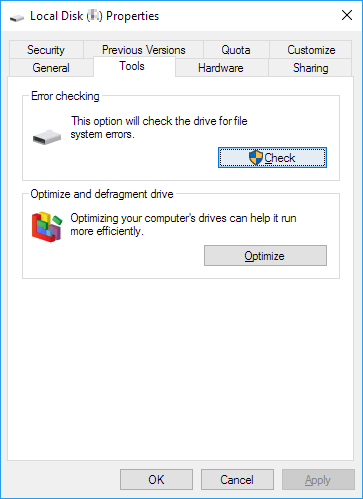
現在,如果您的計算機無法為您的 SD 卡提供驅動器盤符,或者該盤符與您擁有的某些其他驅動器有衝突,那麼您的 SD 卡可能會損壞。 因此,您必須為您的 SD 卡分配一個驅動器號。 為了讓你這樣做,這是你需要做的。
步驟 1:繼續並按下 Windows + X 來。 然後繼續並單擊磁盤管理。
步驟 2:然後,繼續查找您的 SD 卡,然後右鍵單擊它。 然後選擇更改驅動器號和路徑選項。
步驟 3:然後,繼續並單擊“添加”按鈕並選擇要為 SD 卡分配的字母。 之後,單擊“確定”按鈕以保存所做的更改。
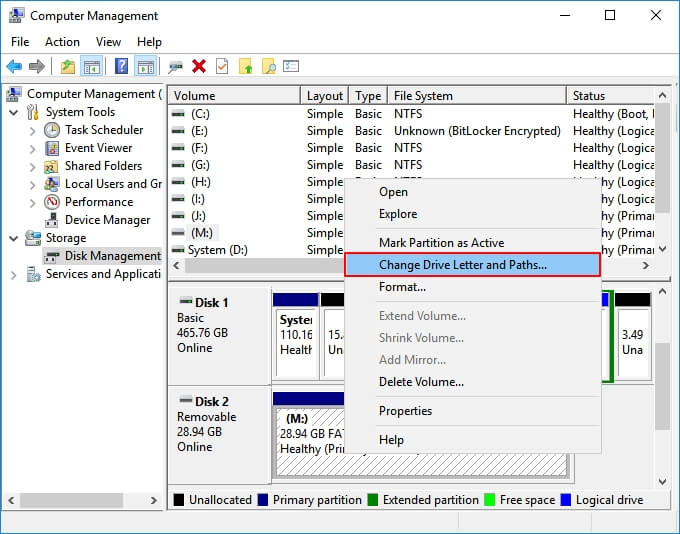
就像任何其他設備一樣,您的 SD 卡也有使用壽命。 它也可以有一些 壞扇區 您使用它的最長時間。 但是,使用 CHKDSK cmd,您將能夠找到 SD 卡的所有壞扇區並將其刪除。 為了讓您知道“如何修復損壞的 SD 卡”,這裡有一個您可以遵循的快速指南。
步驟 1:繼續使用讀卡器將 SD 卡連接到 PC。
第 2 步:然後,轉到開始菜單,然後在搜索欄中鍵入“cmd”,然後按 Enter 按鈕。 然後,您將能夠從屏幕上顯示的程序列表中看到 cmd.exe。
步驟 3:然後,繼續並單擊 cmd.exe,您將在屏幕上出現另一個命令窗口。 這將使您無需格式化即可修復 SD 卡。
第 4 步:現在,在命令窗口中,繼續輸入他們的 chkdsk/X /f(您的 SD 卡的字母)。 或者你也可以輸入他們的 chkdsk(SD 卡的字母):f/。
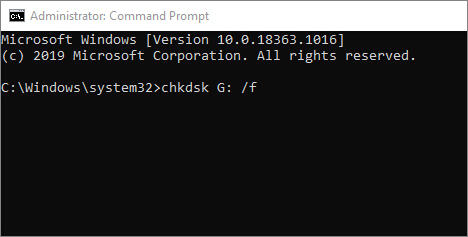
完成上述所有步驟後,您的 Windows PC 將開始檢查並開始修復您的 SD 卡。 此過程可能需要一些時間,因此請耐心等待。 一旦該過程完成,您將看到一條消息,指出您的 Windows 能夠修復您的 SD 卡並能夠對您的文件系統進行一些更正。
在某些情況下,您的計算機無法識別您的 SD 卡,即使您使用 Windows 資源管理器或 Windows 磁盤管理,您也不會在其他任何地方看到它。 如果是這種情況,那麼您需要做的是重新安裝驅動程序。
步驟 1:在鍵盤上,繼續按 Windows 鍵 + X 鍵,然後選擇設備管理。
步驟 2:之後,繼續擴展您的磁盤驅動器。 從那裡,只需右鍵單擊您的 SD 卡,然後選擇卸載。
第 3 步:完成此操作後,單擊“確定”按鈕,然後從 PC 中取出 SD 卡。
步驟 4:然後讓您的 PC 重新啟動,然後將您的 SD 卡再次連接到您的 PC。 然後,Windows 將開始自動安裝您的 SD 卡,並使其再次可供您的 PC 讀取。
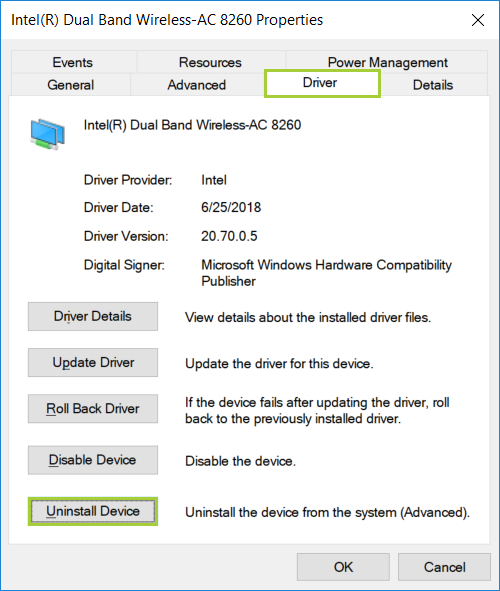
如果 Windows 磁盤管理能夠檢測到您的 SD 卡,但會將您顯示為 RAW 文件,那麼您必須對其進行格式化以獲得正確的文件系統,例如 FAT32 和 NTFS。
如果你想 無需格式化即可修復原始 SD 卡,那麼這篇文章絕對適合你
在某些情況下,您的 SD 卡可能會為您顯示 32GB 的數據存儲空間,但它只顯示小於原始空間總和。 因此,為此,您需要做的是恢復整個空間。
為此,您只需轉到 Windows 文件資源管理器或磁盤管理器即可。 此外,還有一些 SD 卡製造商製作了格式化的 SD 卡,可用於修復損壞的 SD 卡。
您的 RAW SD 卡也將無法顯示在您的 PC 上,即使您的 SD 卡是空的,它也會顯示它是一個未分配的空間。 為了讓您能夠以正常方式顯示這一點,最後,修復損壞的 SD 卡的最後一種方法是創建一個新分區,以便您能夠讓 Windows 檢測到它。
現在,當您解決瞭如何修復損壞的 SD 卡的問題時,您仍然被保存在其中的重要數據所困擾。 好吧,如果您想知道是否可以得到它們,那麼答案是肯定的。
而且,為了能夠從損壞的 SD 卡中恢復數據,您只需要 FoneDog數據恢復 軟件。 此工具將幫助您恢復照片、視頻、音頻、文檔、電子郵件等。 您可以使用此工具從 SD 卡中恢復其中任何一個。
FoneDog 數據恢復軟件因其易於使用的界面而非常易於使用。 使用它也非常安全,因為您現有的數據不會受到影響,因為在您恢復丟失的數據時它們不會被覆蓋。 因此,如果您想從損壞的 SD 卡中恢復這些數據,這裡有一篇詳細的文章 如何恢復損壞的 SD 卡數據.
數據恢復
恢復已刪除的圖像,文檔,音頻和更多文件。
從計算機(包括回收站)和硬盤驅動器中獲取已刪除的數據。
恢復因磁盤事故,操作系統崩潰等原因引起的丟失數據。
免費下載
免費下載

人們也讀如何從三星SD卡恢復丟失的照片?如何從SD卡恢復已刪除的文件
所以,回答你的問題 如何修復損壞的 SD 卡,您只需要參考我們上面列出的八種解決方案即可。 您可以嘗試以下任何一種解決方案,具體取決於您要如何修復 SD 卡。 別擔心,因為它們都是非常簡單的解決方案,所以很容易理解。
如果您想從損壞的 SD 卡中恢復這些數據,您只需要使用 FoneDog Data Recovery 軟件即可。 當要立即、輕鬆、以最安全的方式找回丟失的數據時,這是一個很棒的工具。 因此,您不必擔心損壞的 SD 卡中的這些數據。
發表評論
留言
熱門文章
/
有趣無聊
/
簡單難
謝謝! 這是您的選擇:
Excellent
評分: 4.7 / 5 (基於 91 個評論)